Win7想要進入設備管理器,可右鍵計算機選擇屬性,就能找到設備管理器,其實可以直接在Win7系統計算機右鍵菜單中添加“設備管理器”選項,能夠節省不少時間,特別是經常用到設備管理器的用戶。
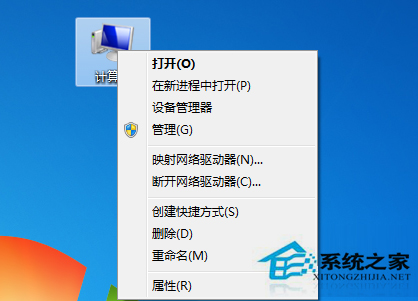
設備管理器右鍵菜單添加方法:
1、在桌面新建一個“文本文檔”,打開後復制以下注冊表代碼;
Windows Registry Editor Version 5.00
[HKEY_CLASSES_ROOT\CLSID\{20D04FE0-3AEA-1069-A2D8-08002B30309D}\shell\Devices]
@=hex(2):be,8b,07,59,a1,7b,06,74,68,56,2e,00,2e,00,2e,00,00,00
“SuppressionPolicy”=dword:4000003c
“Icon”=“DeviceProperties.exe”
[HKEY_CLASSES_ROOT\CLSID\{20D04FE0-3AEA-1069-A2D8-08002B30309D}\shell\Devices\command]
@=hex(2):25,00,77,00,69,00,6e,00,64,00,69,00,72,00,25,00,5c,00,73,00,79,00,73,\
00,74,00,65,00,6d,00,33,00,32,00,5c,00,6d,00,6d,00,63,00,2e,00,65,00,78,00,\
65,00,20,00,2f,00,73,00,20,00,25,00,53,00,79,00,73,00,74,00,65,00,6d,00,52,\
00,6f,00,6f,00,74,00,25,00,5c,00,73,00,79,00,73,00,74,00,65,00,6d,00,33,00,\
32,00,5c,00,64,00,65,00,76,00,6d,00,67,00,6d,00,74,00,2e,00,6d,00,73,00,63,\
00,20,00,2f,00,73,00,00,00
[HKEY_CLASSES_ROOT\CLSID\{20D04FE0-3AEA-1069-A2D8-08002B30309D}\shell\AdvSysProp]
@=hex(2):fb,7c,df,7e,5e,5c,27,60,2e,00,2e,00,2e,00,00,00
“Icon”=“cliconfg.exe”
[HKEY_CLASSES_ROOT\CLSID\{20D04FE0-3AEA-1069-A2D8-08002B30309D}\shell\AdvSysProp\command]
@=hex(2):63,00,6f,00,6e,00,74,00,72,00,6f,00,6c,00,20,00,73,00,79,00,73,00,64,\
00,6d,00,2e,00,63,00,70,00,6c,00,00,00
2、點擊“文件“—”另存為“,添加設備管理器菜單.reg ,創建好之後,雙擊導入!
上面就是Win7計算機右鍵菜單添加“設備管理器”的方法介紹了,用戶再也不用費勁去找設備管理器的位置了。